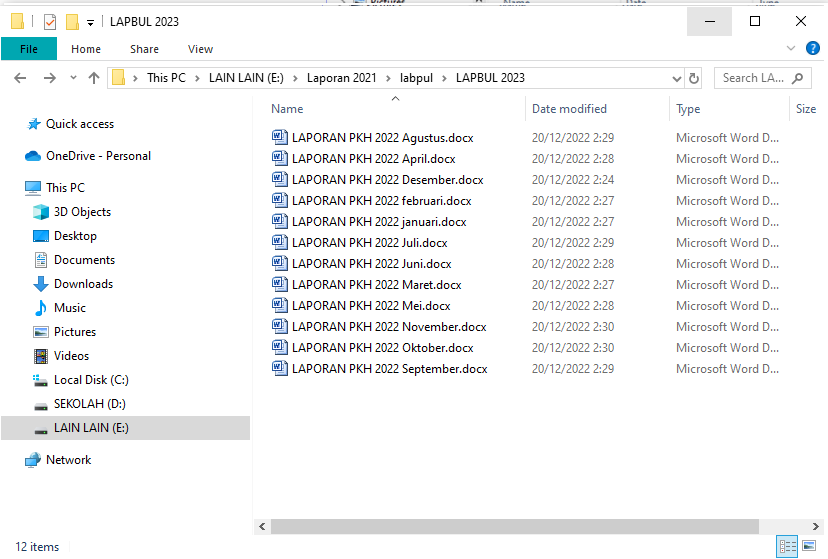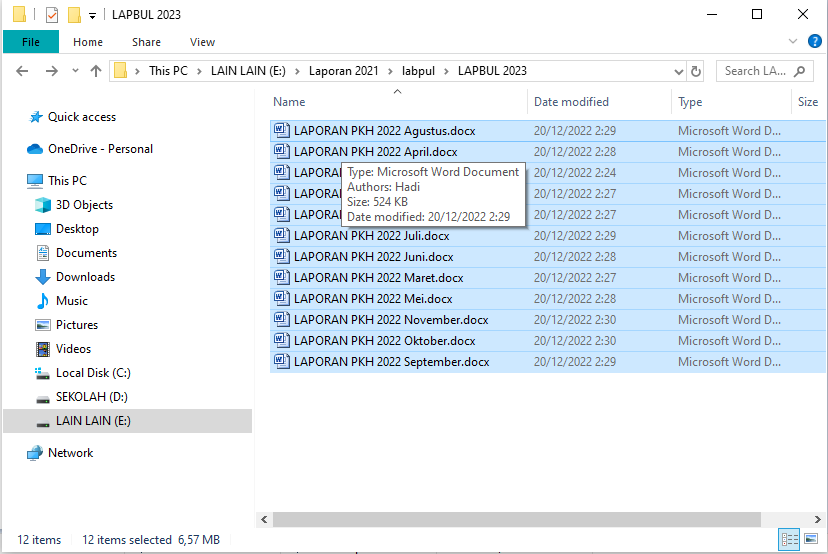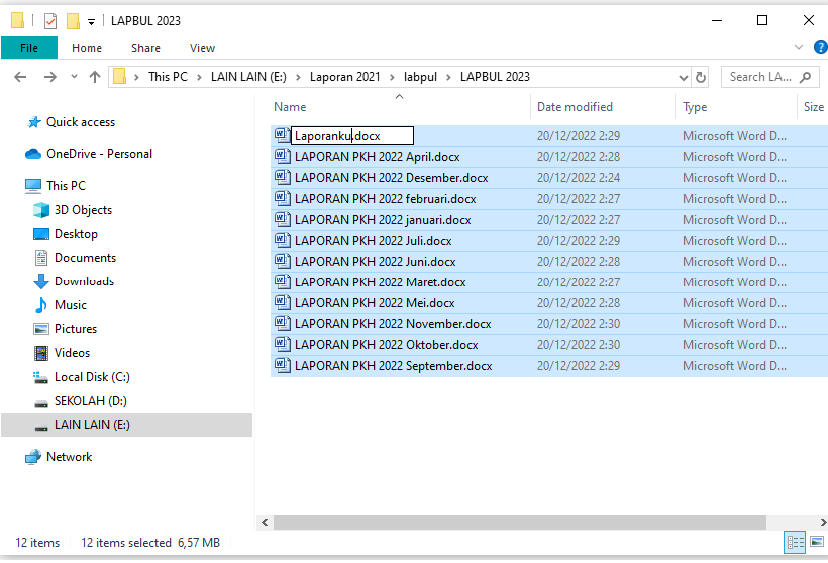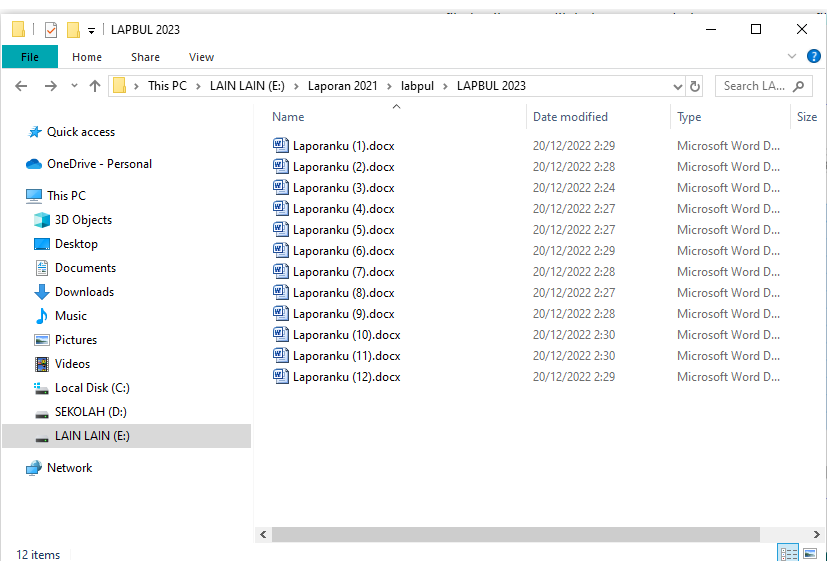Ada kalanya Anda akan dihadapkan pada situasi dimana perlu mengganti nama file dalam jumlah banyak. Misalnya, Anda mendapat atau memiliki banyak file gambar namun dengan nama yang kurang menjelaskan file gambar tersebut. Mengganti nama untuk banyak file gambar satu per satu tentu saja adalah cara yang merepotkan, menjenuhkan dan menyita banyak waktu.
Sebenarnya, ada cara lebih mudah untuk mengganti nama (rename) banyak file secara serentak dan cepat di Windows 10. Anda hanya perlu tahu bagaimana melakukannya dan ini sebenarnya tidak sulit. Pertama-tama yang perlu Anda lakukan adalah meletakkan semua file yang namanya akan diganti atau diubah ke dalam sebuah folder. Berikut ini adalah langkah selengkapnya:
Buka atau jalankan File Explorer, klik folder tempat semua file yang namanya akan diganti. Contoh di artikel ini adalahfolder gambar.
Gunakan keyboard shortcut Ctrl + A untuk menyorot atau menyeleksi semua file yang namanya akan diganti secara serentak.
Klik kanan (right click) di file pertama untuk menampilkan daftar menu pintas (shortcut menus) dan kemudian pilih Rename.
Ubah dahulu nama file pertama dengan mengetik sebuah nama yang diinginkan, misalnya Gambarku. Windows akan menggunakan nama dasar (base name) ini sebagai nama untuk semua file berikutnya yang sedang disorot atau diseleksi. Untuk mengubah nama semua file berikutnya, klik tombol keyboard Enter atau klik tombol mouse di area manapun.
Penamaan semua file berikutnya dilakukan serentak dan cepat. Semua file menggunakan nama dasar sama yaitu Laporanku dengan angka terurut di dalam tanda kurung dimulai dengan 1.